El trámite de Denuncia está disponible para Asociaciones Civiles y Fundaciones. Puede iniciarlo cualquier ciudadano/a que cuente con CiDi nivel 2, que tenga conocimiento de la violación de Leyes, Decretos o resoluciones administrativas o la comisión de irregularidades por parte de una entidad y quiera poner en conocimiento a la IPJ de dicha situación para que tome las medidas correspondientes.
La entidad denunciada, debe ser una entidad con personería jurídica otorgada por esta Dirección General de Inspección de Personas Jurídicas.
Es un trámite regulado por la Resolución General 050/2021 a partir del artículo 184. Allí encontrarás toda la información, formalidades y requisitos obligatorios.
Para iniciar una Denuncia deberás dirigirte al Portal de Trámites de IPJ y loguearte con tu clave CIDI Nivel 2 y Clave Fiscal nivel 3.
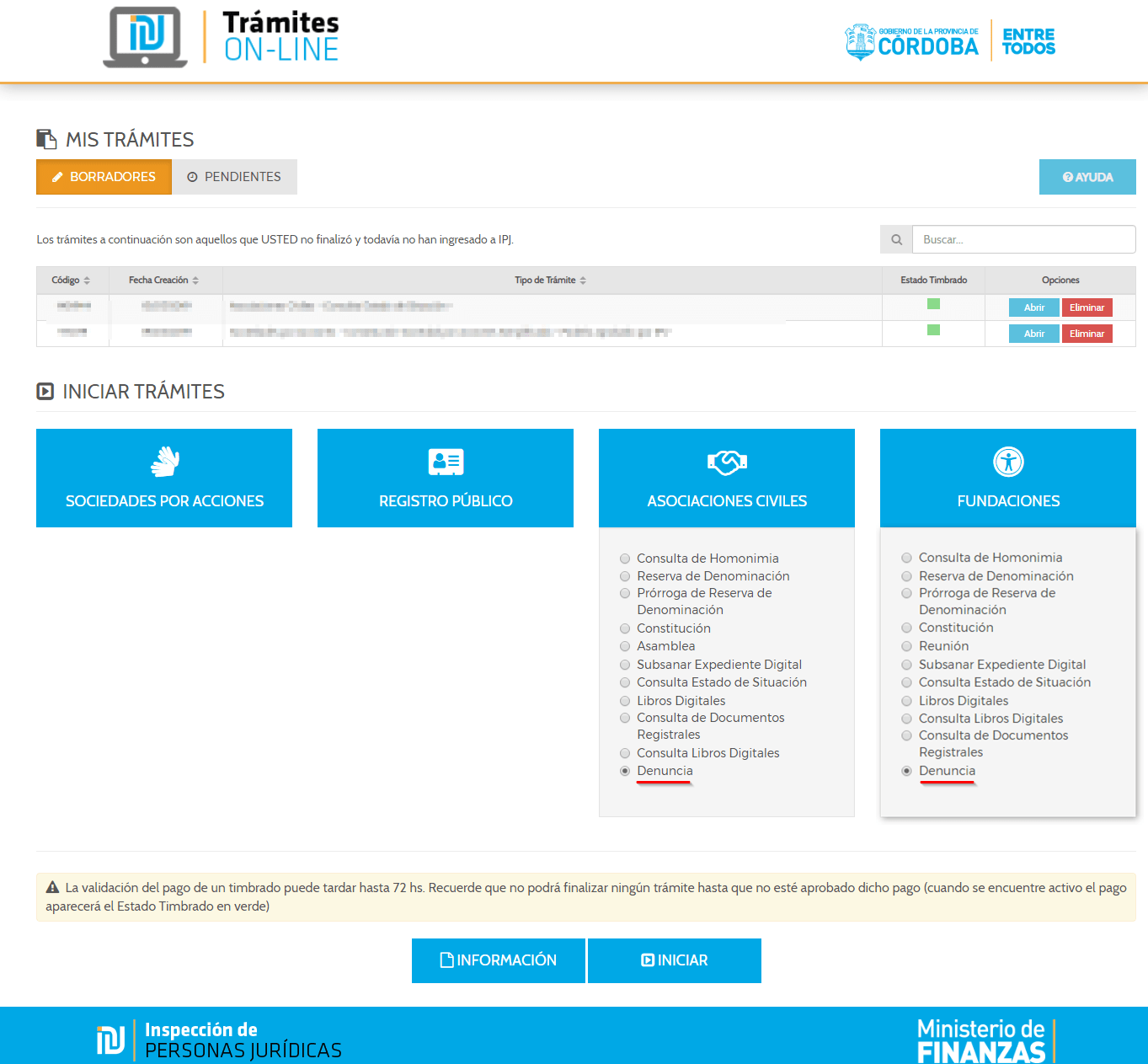
En primer lugar, deberás identificar la Entidad para la cual deseas realizar la Denuncia. Podés buscar a la misma por CUIT, Matrícula, Número de Resolución o Decreto, Denominación. A continuación presioná Buscar.
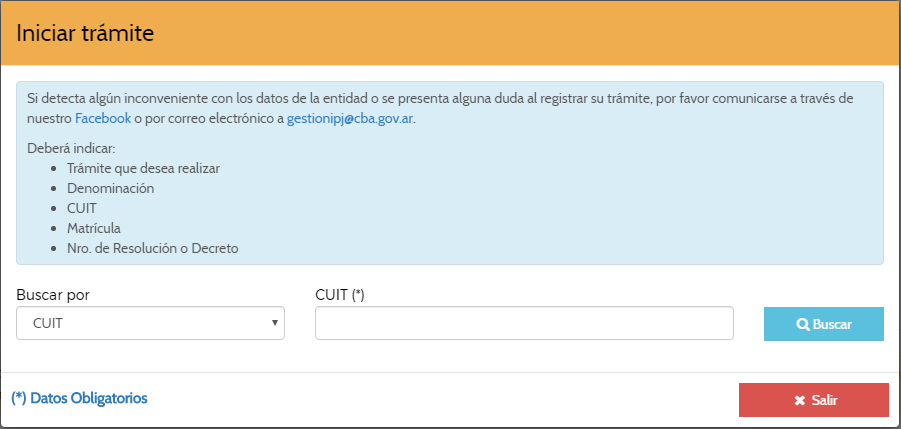
El sistema mostrará la Asociación Civil o Fundación coincidente con los datos ingresados. Presioná el botón Iniciar.
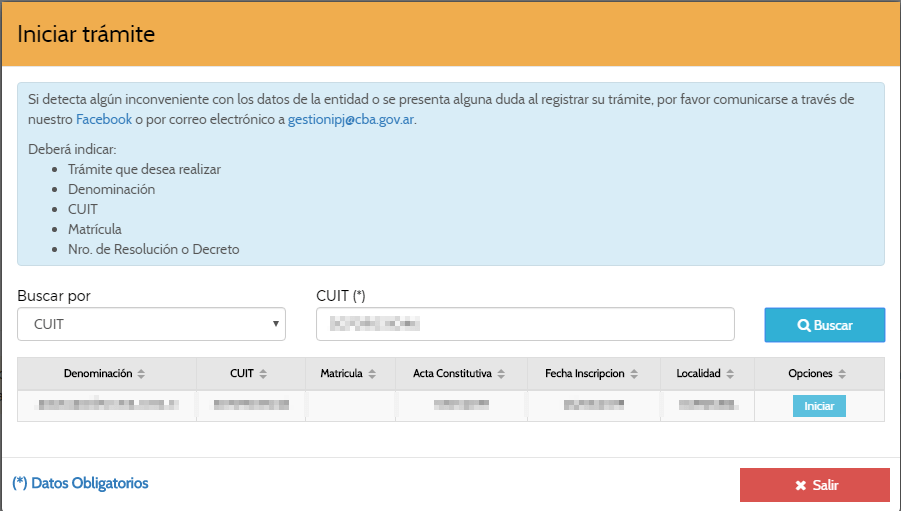
Verificá que el tipo de entidad que estás buscando coincida con el tipo de entidad para el cual seleccionaste la denuncia.
Si el problema continúa, deberás comunicarte por Facebook enviando captura de pantalla del problema que estás teniendo y los datos de la entidad que estás cargando (denominación, CUIT). Además deberás acompañar el código online (lo visualizas en la Bandeja de Borradores, columna izquierda). La atención por facebook es de lunes a viernes de 8 a 18hs.
En esta sección se visualizan los datos de la entidad para la cual deseas iniciar la Denuncia.
Los siguientes datos no son editables:
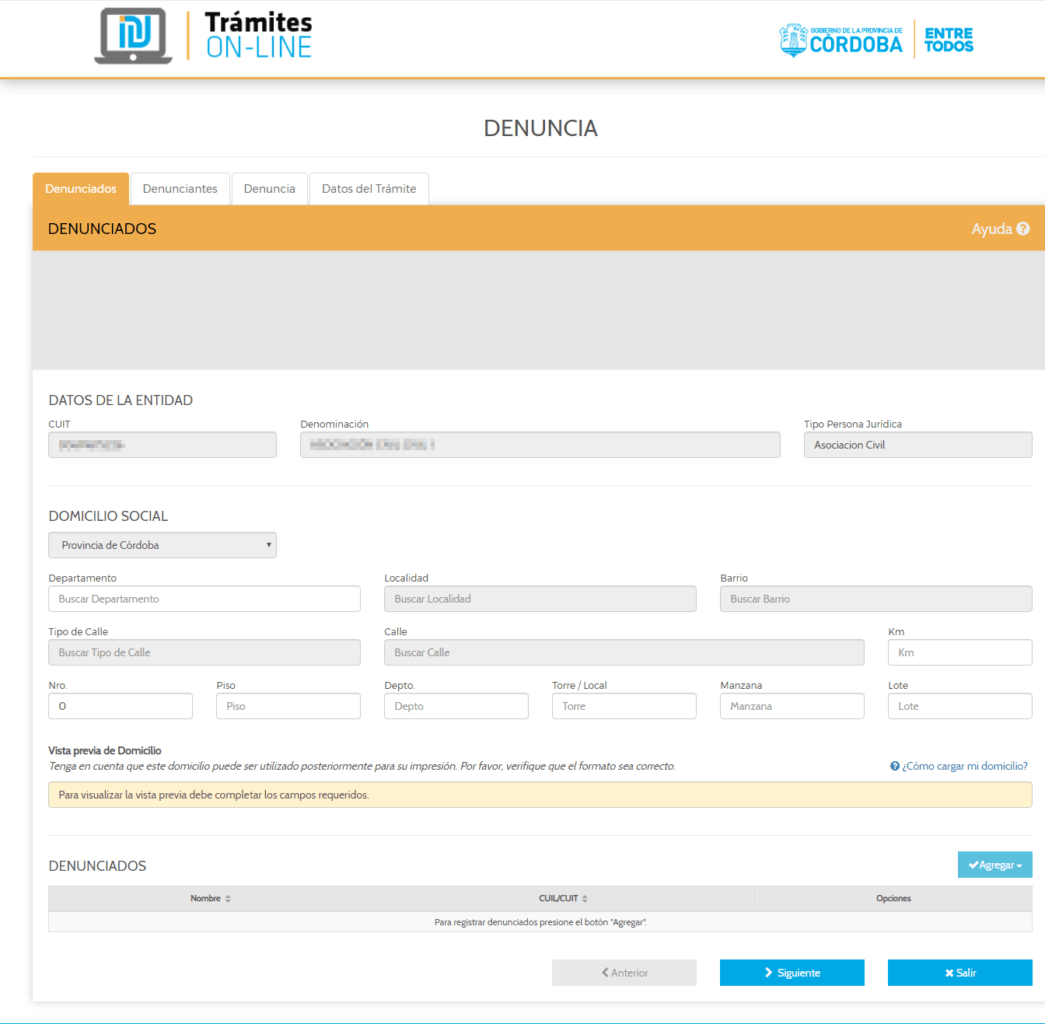
En esta sección podrás ingresar, en caso de conocer, el domicilio de la entidad denunciada.
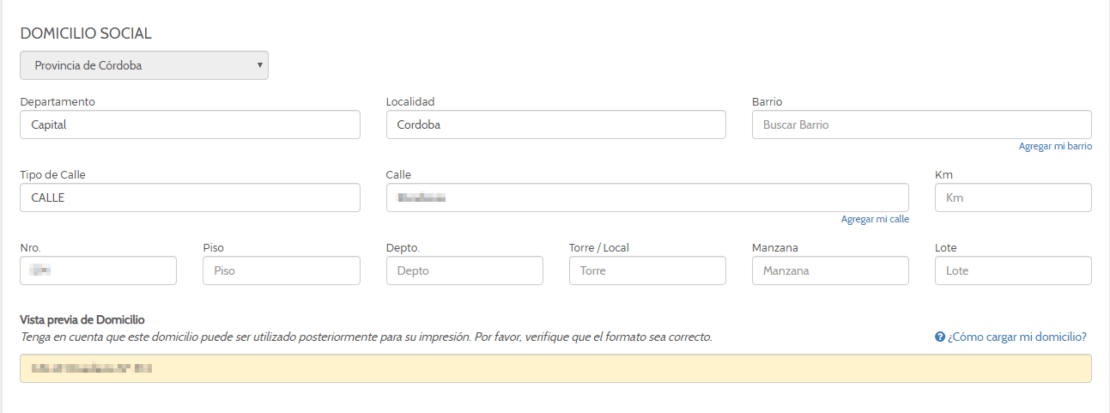
Deberás comunicarte por Facebook enviando captura de pantalla del campo que está arrojando el error y código online (lo visualizas en la Bandeja de Borradores, columna izquierda). La atención por facebook es de lunes a viernes de 8 a 18hs.
Podrás tipear y agregar la calle que necesités desde la opción “agregar mi calle”. Deberás corroborar que la misma impacte de manera correcta en el trámite y en el borrador (desde el botón “ver borrador”).
Podrás agregar los datos necesarios (como por ejemplo las calles entre las cuales se encuentra el domicilio) desde la opción “agregar mi calle”. Deberás corroborar que la misma impacte de manera correcta en el trámite y en el borrador (desde el botón “ver borrador”).
En esta sección podrás ingresar como denunciados/as a las personas a las que se le atribuyen los hechos denunciados.

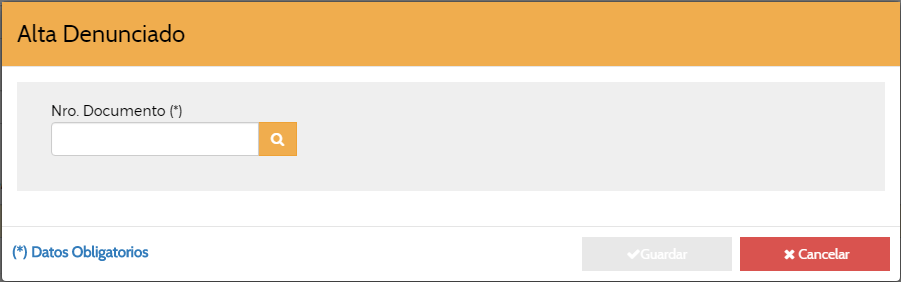
Deberás comunicarte por Facebook enviando captura de pantalla del problema que estás teniendo y fotos claras de ambos lados del DNI de la persona que no podes cargar. Además deberás acompañar el código online (lo visualizas en la Bandeja de Borradores, columna izquierda). La atención por facebook es de lunes a viernes de 8 a 18hs.
Deberás comunicarte por Facebook enviando captura de pantalla del problema que estás teniendo y fotos claras de ambos lados del DNI de la persona que no podes cargar. Además deberás acompañar el código online (lo visualizas en la Bandeja de Borradores, columna izquierda). La atención por facebook es de lunes a viernes de 8 a 18hs.
En esta sección deberás agregar a las personas que están realizando la denuncia. Debe registrar, al menos un Denunciante, para poder avanzar con el trámite.
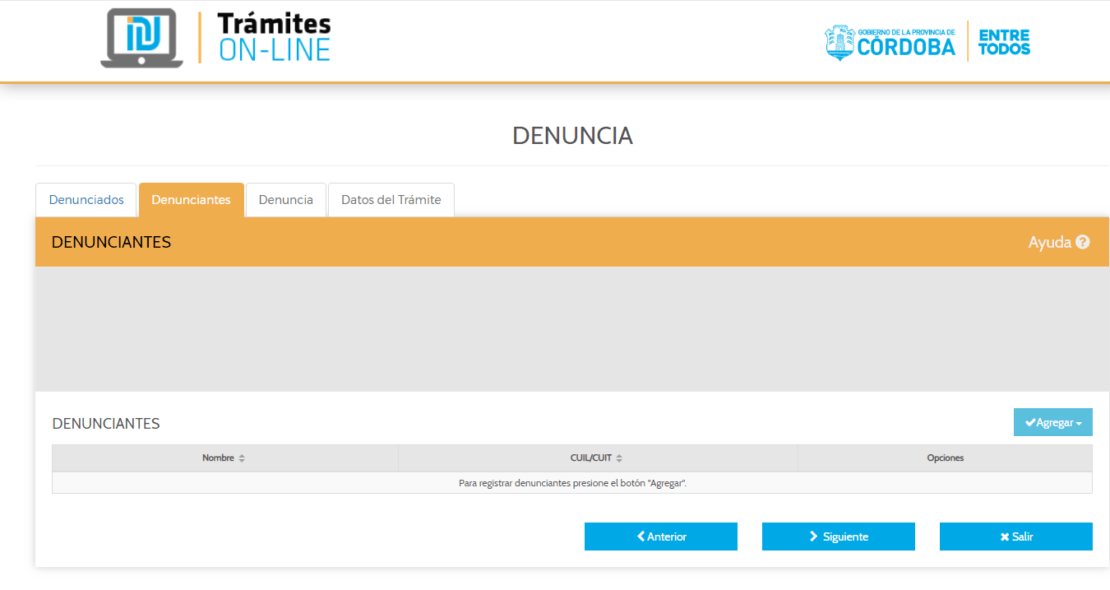
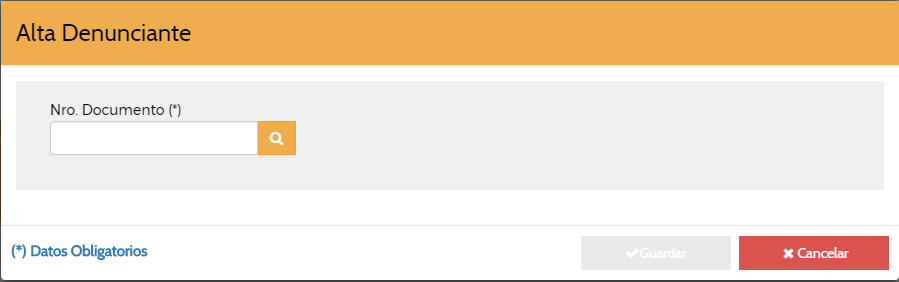
Deberás comunicarte por Facebook enviando captura de pantalla del problema que estás teniendo y fotos claras de ambos lados del DNI de la persona que no podes cargar. Además deberás acompañar el código online (lo visualizas en la Bandeja de Borradores, columna izquierda). La atención por facebook es de lunes a viernes de 8 a 18hs.
Deberás comunicarte por Facebook enviando captura de pantalla del problema que estás teniendo y fotos claras de ambos lados del DNI de la persona que no podes cargar. Además deberás acompañar el código online (lo visualizas en la Bandeja de Borradores, columna izquierda). La atención por facebook es de lunes a viernes de 8 a 18hs.
En esta sección se listan todos los motivos de denuncias, propuestos por la Inspección de Personas Jurídicas.
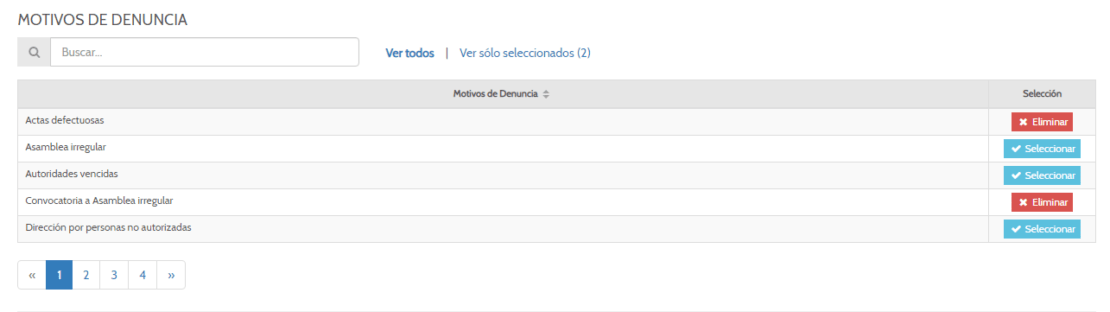
Deberá transcribir los actos que motivaron tu denuncia, las normas que se consideren infringidas y demás elementos que puedan conducir a la dilucidación de los hechos denunciados, en el recuadro correspondiente a Hechos Denunciados (*).
Deberás acreditar el agotamiento de la vía interna institucional, en relación al planteo o reclamo efectuado en los supuestos que así corresponda, tildando la opción correspondiente.
En esta sección, el denunciante, podrá ingresar los medios de prueba que intente hacer valer para demostrar sus dichos.

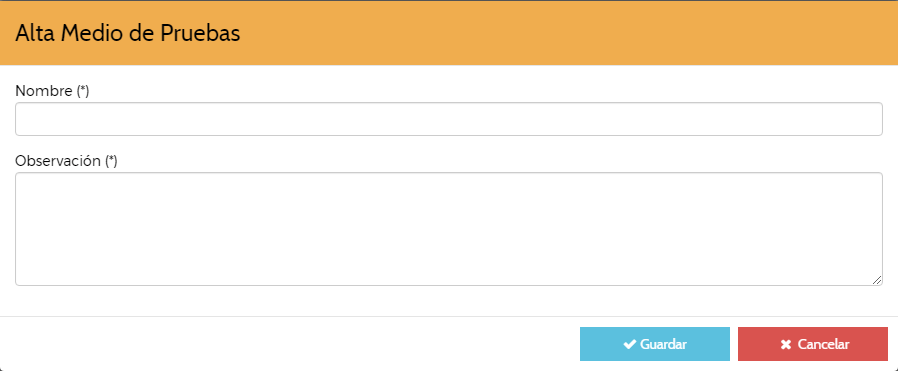
El Domicilio Electrónico será utilizado para la notificación de resoluciones, providencias y observaciones en los trámites administrativos que se sustancien ante IPJ.
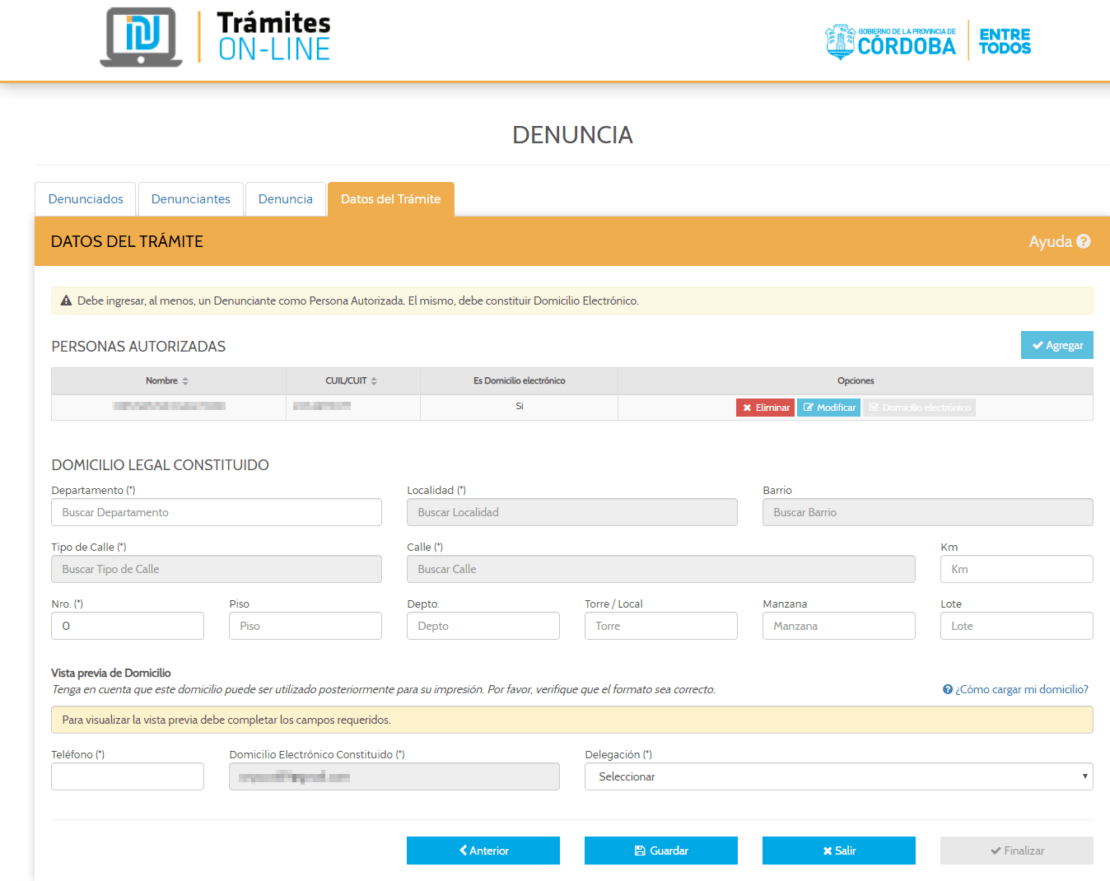
Al finalizar visualizará la siguiente leyenda:
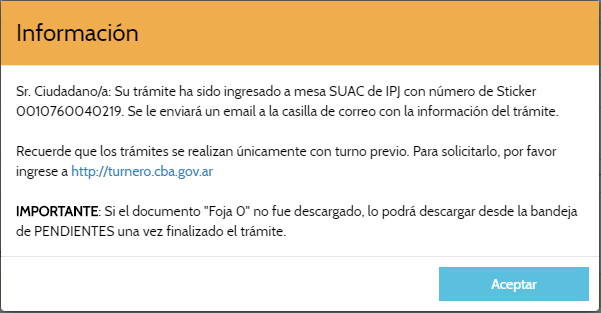
Luego de haber FINALIZADO el Trámite, el mismo aparecerá en la Bandeja Mis Trámites – PENDIENTES, donde podrás hacer el seguimiento del mismo mediante la opción Ver. También podrás descargar los documentos generados por el Sistema mediante la opción Descargar.
Una vez finalizado el trámite en el Portal de IPJ, deberás ingresar todos los documentos obligatorios a través de la Mesa Virtual de CIDI.
Si no se realiza esta segunda etapa, el trámite NO QUEDA INGRESADO por lo tanto IPJ no podrá estudiar el caso y expedirse sobre la Denuncia.
El plazo es de treinta (30) días corridos desde la finalización de la ETAPA 1 para adjuntar los documentos y finalizar la ETAPA 2. En caso que transcurran más de 30 días, la solicitud será archivada.
Para conocer los requisitos obligatorios, deberás dirigirte a la Resolución 050/2021, artículo 184.
Una vez finalizado el trámite en la Mesa Virtual de CiDi, el sistema arrojará otro número de sticker y éste también será enviado a Mis Comunicaciones del CiDi desde el cual están gestionando el trámite.
Es importante que guardes los dos números de sticker. Podrás realizar el seguimiento del trámite con cualquiera de los dos a través de Consulta SUAC.